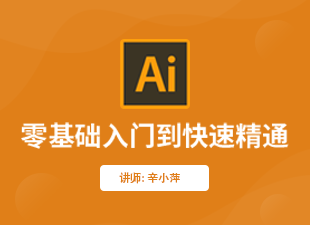AI如何绘制波浪线?
溜溜自学 平面设计 2022-04-14 浏览:1426
大家好,我是小溜,在绘画的时候,海水之类的线条一般都是用波浪线来表示的,下面给大家介绍一下再AI中波浪线是如何绘制的,以下是具体操作方法。希望本文内容能够帮助到大家。
想要更深入的了解“AI”可以点击免费试听溜溜自学网课程>>
工具/软件
电脑型号:联想(Lenovo)天逸510S;系统版本:Windows7;软件版本:AI CS6
方法/步骤
第1步
我们打开软件,选择直线段工具,如下图所示;
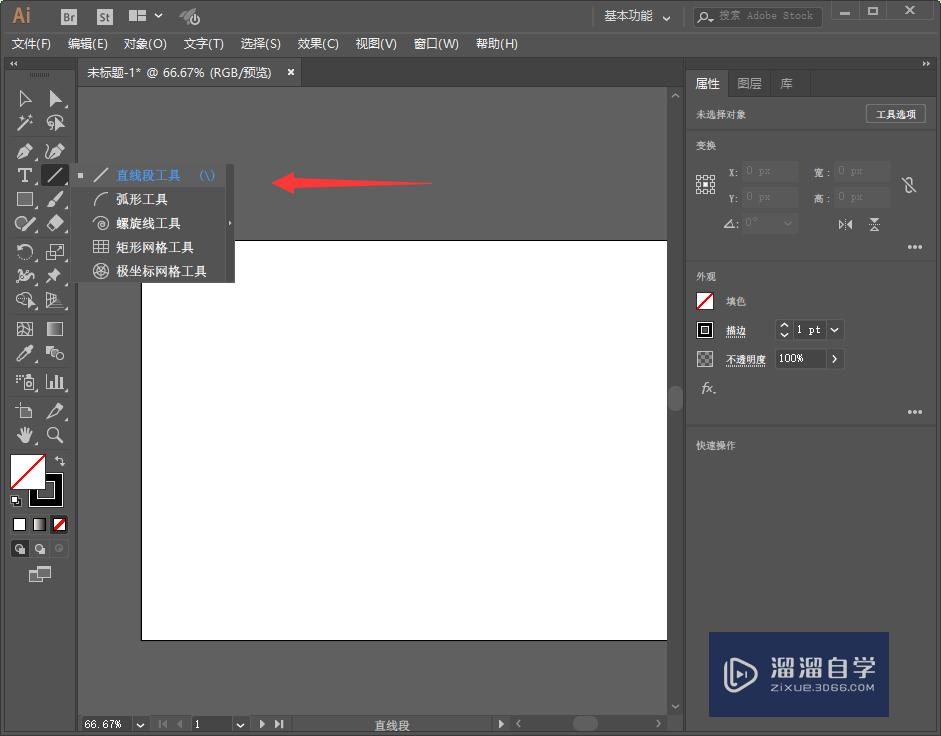
第2步
然后在画布上面,按住shift键画出一条直线,如下图所示;
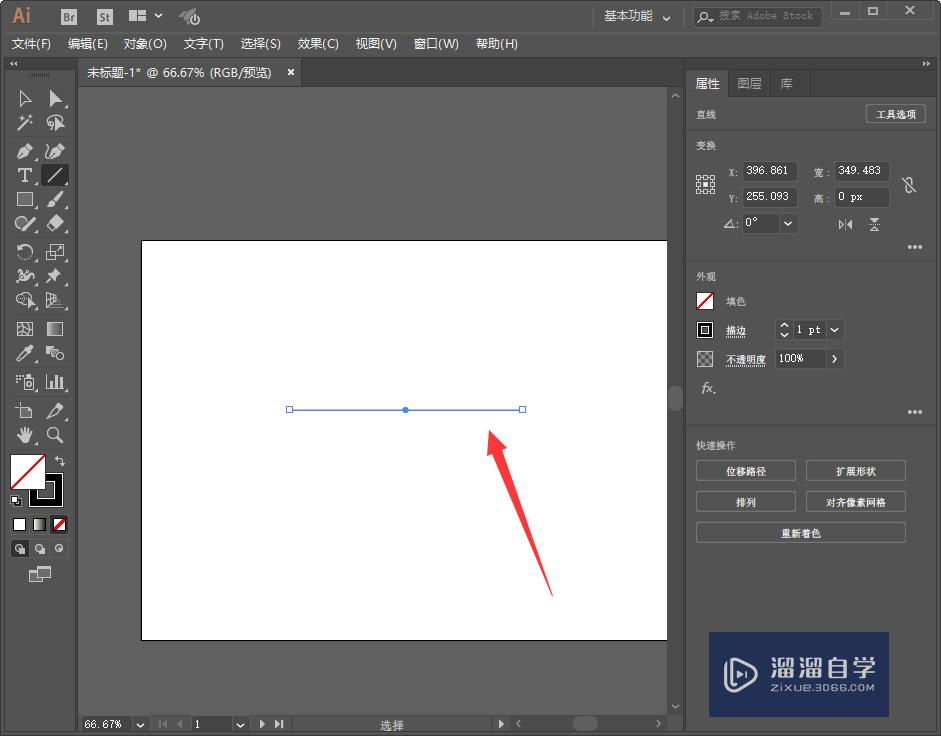
第3步
接着我们不要填充色,给一个描边色,并且给一个5px的大小,如下图所示;
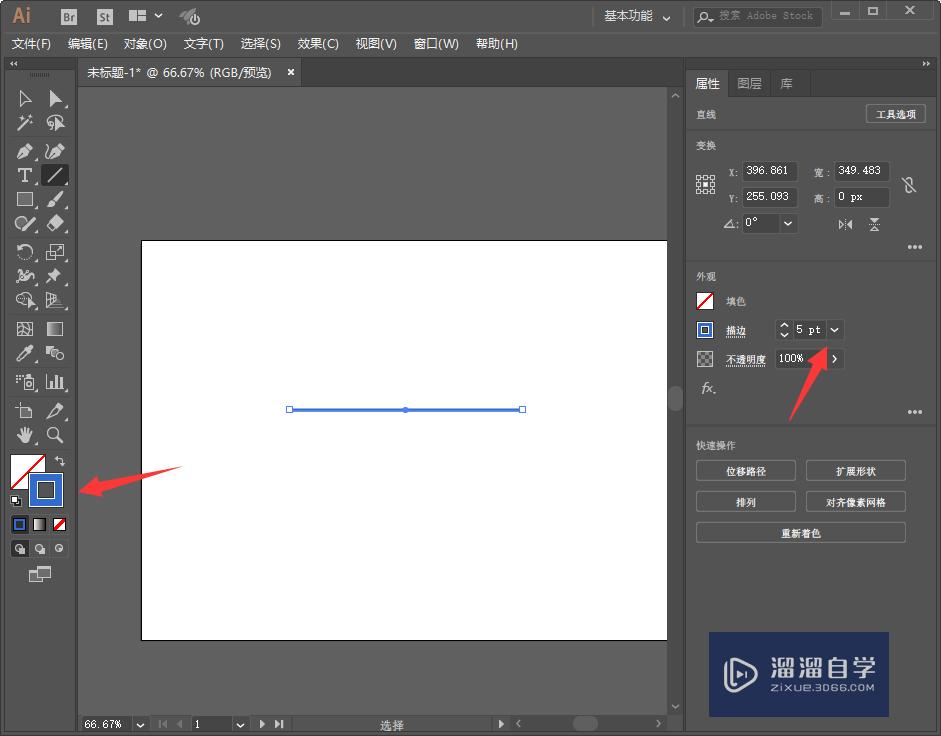
第4步
然后我们点击菜单栏效果--扭曲和变换--波纹效果,如下图所示;
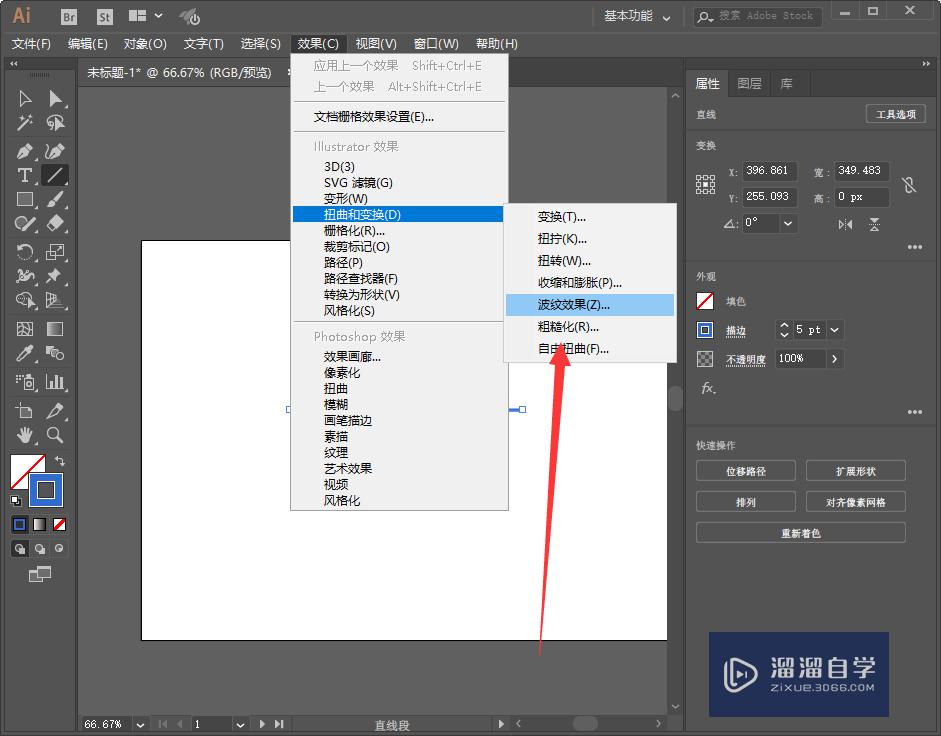
第5步
这时候弹出一个对话框,我们根据实际情况选择参数,这里我们可以勾选预览,觉得效果OK的话,再点击确定即可。
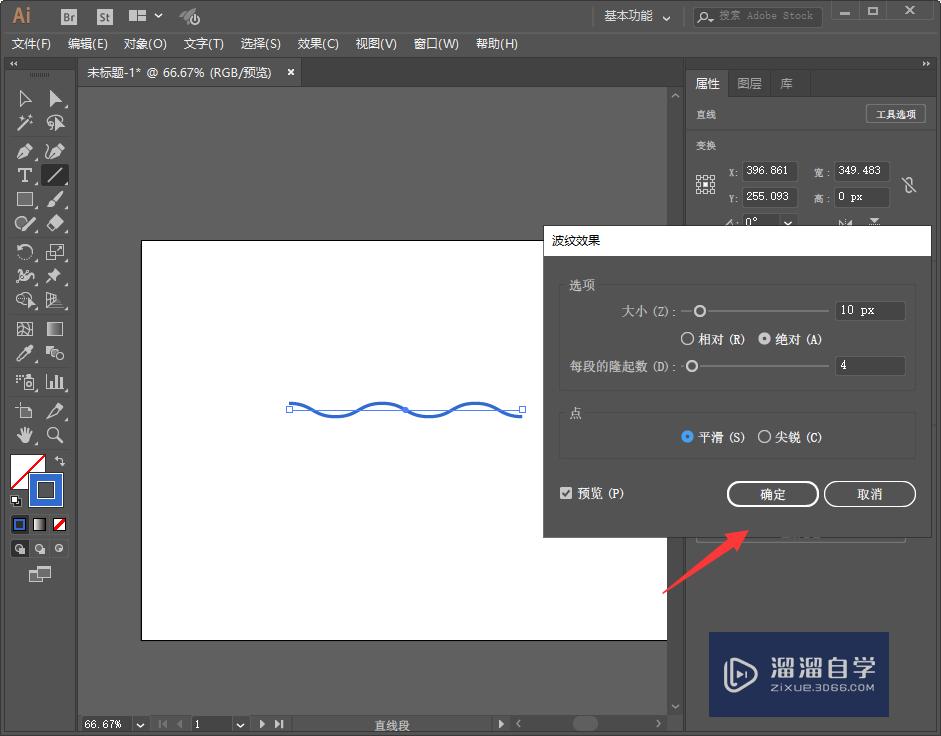
第6步
我们可以多复制几个,就会有很多波浪了,如下图所示。
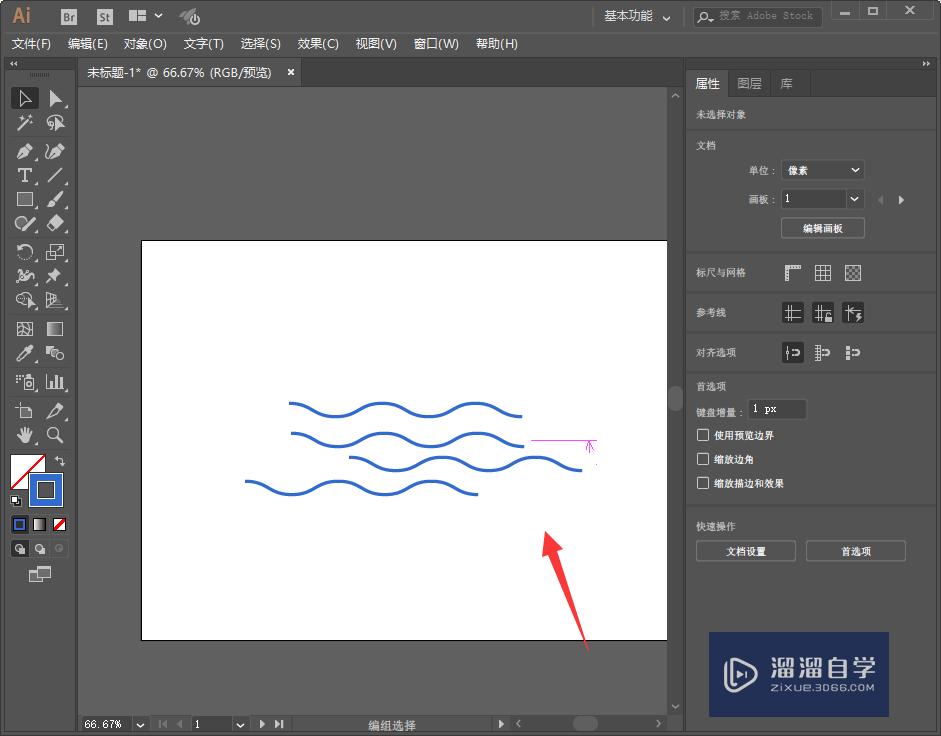
总结
1.打开软件,选择直线段工具,按住shift键画出一条直线;
2.我们不要填充色,给一个描边色,并且给一个5px的大小;
3.点击菜单栏效果--扭曲和变换--波纹效果,这时候弹出一个对话框,我们根据实际情况选择参数,这里我们可以勾选预览,觉得效果OK的话,再点击确定即可。
4.我们可以多复制几个,就会有很多波浪。
温馨提示
好了,以上就是“AI如何绘制波浪线?”这篇文章全部内容了,小编已经全部分享给大家了,还不会的小伙伴们多看几次哦!最后,希望小编今天分享的文章能帮助到各位小伙伴,喜欢的朋友记得点赞或者转发哦!
相关文章
距结束 04 天 22 : 58 : 53
距结束 00 天 10 : 58 : 53
首页